HeidiSQL설치
MySQL 또는 MariaDB사용시 좀 더 사용을 쉽게 하기 위해 추가적인 것을 설치해준다.
MySQL의 workbench도 있는데 HeidiSQL이 더 편하다고 해서 다운받았다.
[MySQL MariaDB tool추천] HeidiSQL 장점 및 설치 방법
MySQL 또는 Maria DB를 사용할 때 MySQL workbench보다 HeidiSQL을 추천한다 [장점] 1. UI가 훨씬 보기 좋다 - 다크 테마도 있어서 원하는대로 다양하게 사용 가능 :) 2. DB, 테이블 구조가 보기 쉽다 3. SELECT한..
allonsyit.tistory.com
위 링크의 과정 중 2번에서 애를 먹었는데, Docker를 켜주지 않아서 생긴 문제였다.
또한 암호도 임의로 내가 지정해주는 것인줄 알았는데 이전에 mariadb생성시 내가 지정해둔 암호를 적어줘야했었다.
1. Docker에서 mariadb를 실행시킨다.

2. 세션관리자
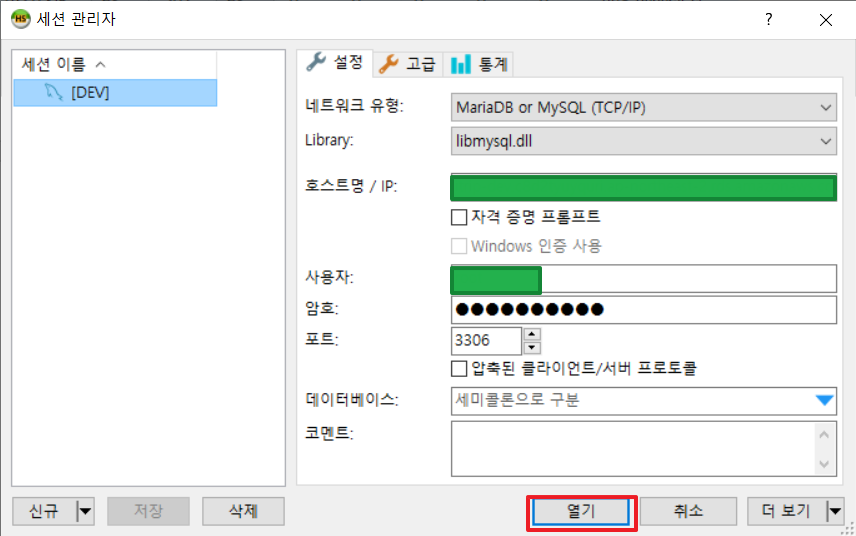
세션이름을 지정해주고 호스트명/IP는 로컬로 지정해주었다.
암호란에는 mariadb에서 지정한 password를 적어준다.
여기서 만약 password가 1234라면 양쪽에 소괄호를 함께 입력한 (1234)로 넣어줘야한다.
이번 이후에 HeidiSQL을 사용 할 땐 소괄호를 뺀 암호를 적어주면 된다.
(아래 사진은 위의 블로그에서 가져온 사진임.)
3. 설치 완료
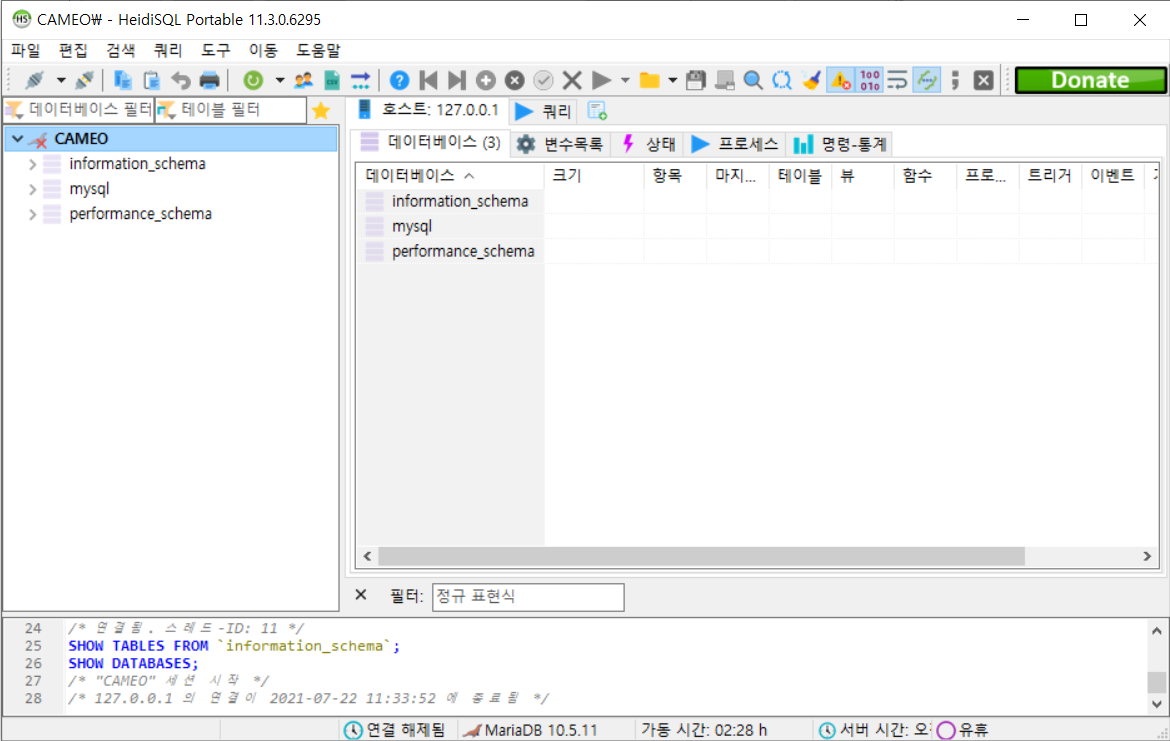
도커에서 MariaDB characterset 변경
바꿔주는 이유?
latin1 은 한글 입력이 안됨.
utf8 은 이모지 입력 안됨.
→ utf8mb4 로 바꾸자.
1. 도커 컨테이너 안에 있는 파일을 변경하기 위해 에디터 설치
cmd 창에서
docker exec -it mariadb /bin/bash (또는 docker exec -it mariadb bash)
# 여기서 mariadb는 Docker에 등록된 마리아디비 이름으로 적어준다.
# 보통은 maria-db로 지정해두는데 난 mariadb란 이름으로 생성했기 때문에 위 명령어로 적어주었다.
apt-get update
apt-get install nano
nano /etc/mysql/my.cnf
2. /etc/mysql/my.cnf 파일에서 내용 추가 및 수정
화살표 방향 (↓)으로 쭉 내려 아래의 명령어 모두 복사하여 입력하기.
[client]
default-character-set = utf8mb4
[mysql]
default-character-set = utf8mb4
[mysqld]
collation-server = utf8_unicode_ci
init-connect='SET NAMES utf8'
character-set-server = utf8
저장해주기
Ctrl + s
나가자
exit
3. docker에서 mariadb 재실행 후 cmd창으로 돌아와 아래 명령어 실행
docker exec -it mariadb bash mysql -u root -p
명령어 실행 후 나오는 cmd창에서,
show variables like 'c%'; 또는 > status 로 바뀐 것 확인해주자.
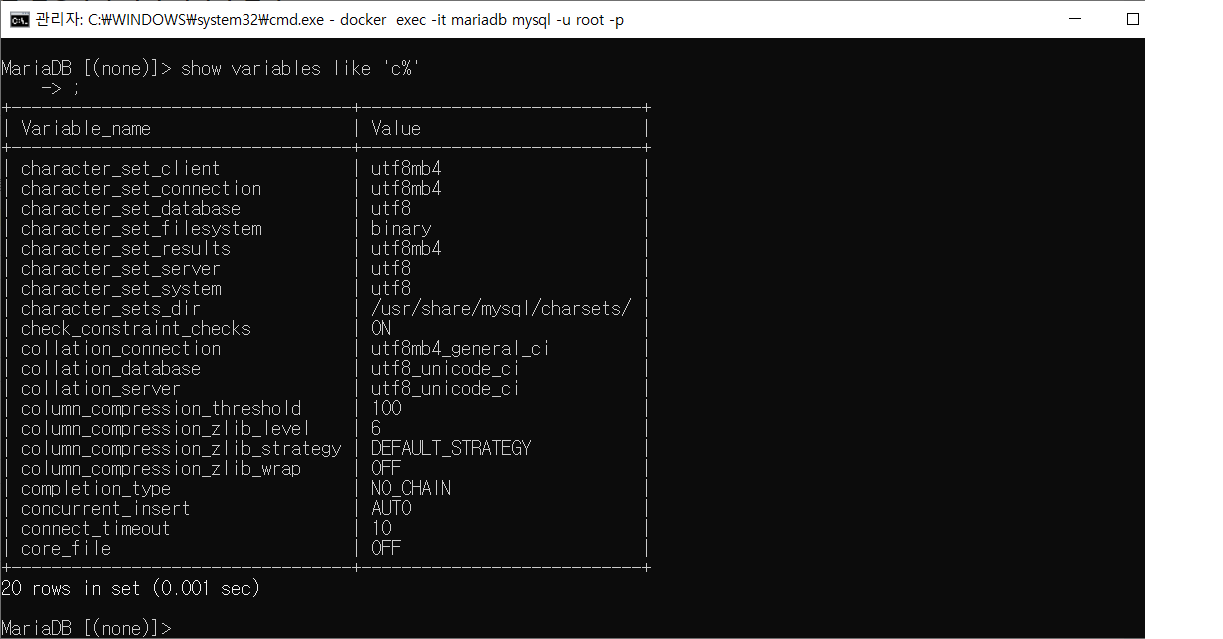
HeidiSQL을 통해 테이블을 만들어본 모습
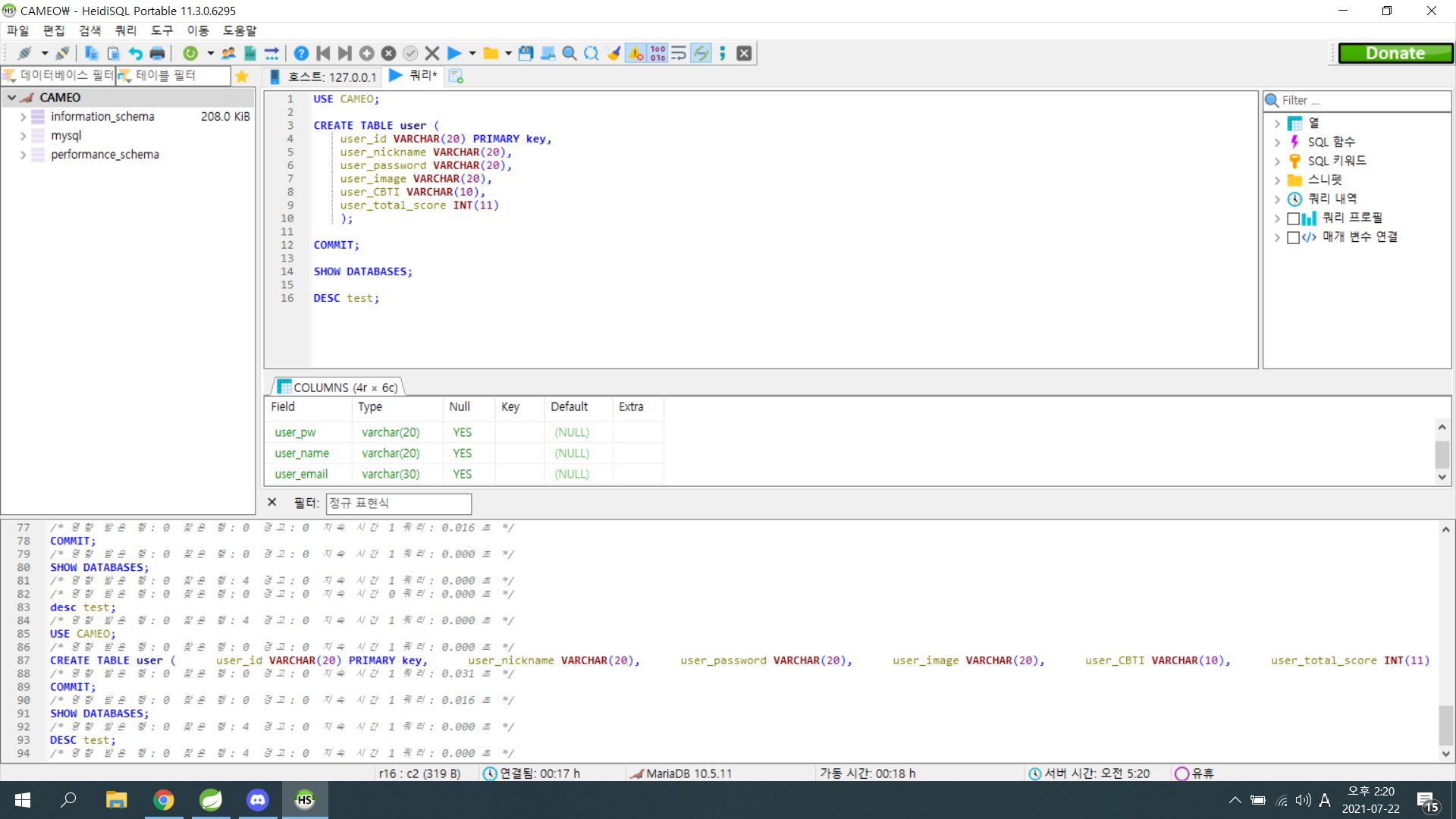
'기타 > 🚪 DB' 카테고리의 다른 글
| 효율적인 테이블 설계 방법 (0) | 2021.10.18 |
|---|---|
| MySQL Workbench를 통해 EC2 DB사용하기 및 Spring Boot 세팅 (0) | 2021.08.12 |
| MySQL/MariaDB # PRIMARY KEY, UNIQUE KEY, FOREIGN KEY (0) | 2021.07.30 |
| MariaDB 컨테이너 비밀번호 바꿔주기 (0) | 2021.07.27 |
| JPA / Hibernate / Spring Data JPA의 관계 + MyBatis와 비교 (0) | 2021.07.13 |